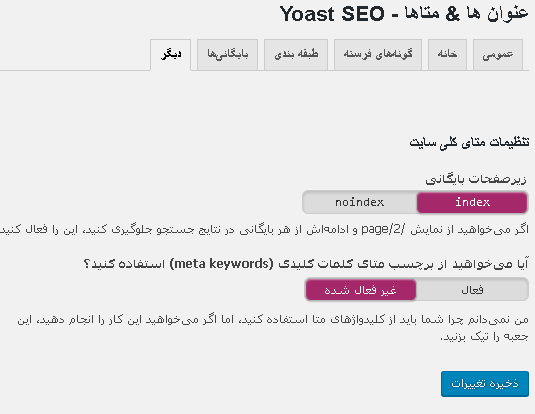rainymonth2006
New Member
نحوه سئوی سایت وردپرسی با افزونه Yoast SEO
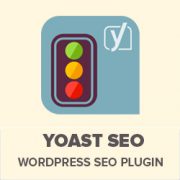
افزونه Yoast SEO یک راه حل کامل SEO برای وب سایت های وردپرسی است. در این مقاله، ما به شما چگونگی نصب و راه اندازی افزونه Yoast SEO را می گوییم و از ویژگی های بسیار جذاب آن استفاده کنید.
چگونگی نصب افزونه Yoast SEO
اولین قدم از نصب و راه اندازی افزونه Yoast SEO، نصب و فعال سازی پلاگین Yoast SEO است.
پس از فعال سازی، یک گزینه جدید را با نام سئو خواهید دید.
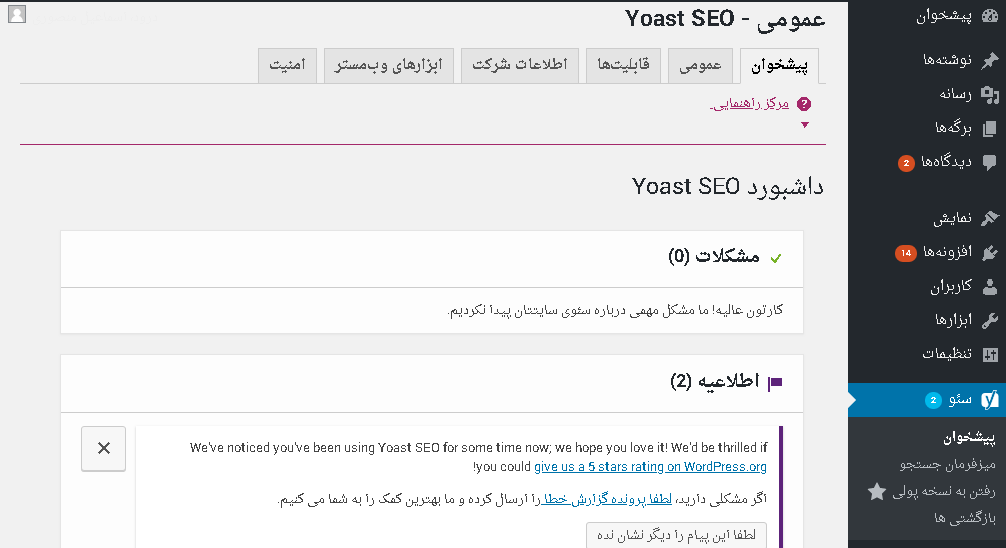
نحوه تنظیم افزونه Yoast SEO
مرحله بعدی از نصب و راه اندازی افزونه Yoast SEO ، تنظیم افزونه است. این نکته را بخاطر داشته باشید که تنطیماتی که ما انتخاب کرده ایم، تنظیمات توصیه شده است و ممکن است افراد دیگری انتخاب ها و تنظیمات خود را داشته باشند، بنابراین کاربران پیشرفته می توانند مواردی که نمی خواهند، نادیده بگیرند.
اگر شما یک مبتدی هستید و می خواهید تنظیمات توصیه شده ما را در مورد پلاگین Yoast SEO استفاده کنید، لطفا با دقت مراحل زیر را دنبال کنید.
مرحله 1. انتقال اطلاعات
امکان دارد شما یک پلاگین دیگر سئوی وردپرس مانند All in One SEO Pack دارید یا داشته اید.
اگر می خواهید از این افزونه استفاده مناسب بکنید، قبل از غیرفعال ساختن افرونه های مرتبط دیگر، باید مطمئن شوید تمام اطلاعات قبلی مربوطه، به این افزونه منتقل شده است.
برای انجام این کار، توصیه می کنیم از افزونه SEO Data Transporter استفاده کنید.
اگرمی خواهید این افزونه را در سایت جدیدی استفاده کنید و یا در سایت فعلی هیچ افزونه مرتبط با سئو ندارید، می توانید از این مرحله بگذرید و به مرحله بعد بروید.
مرحله 2. تنظیمات عمومی
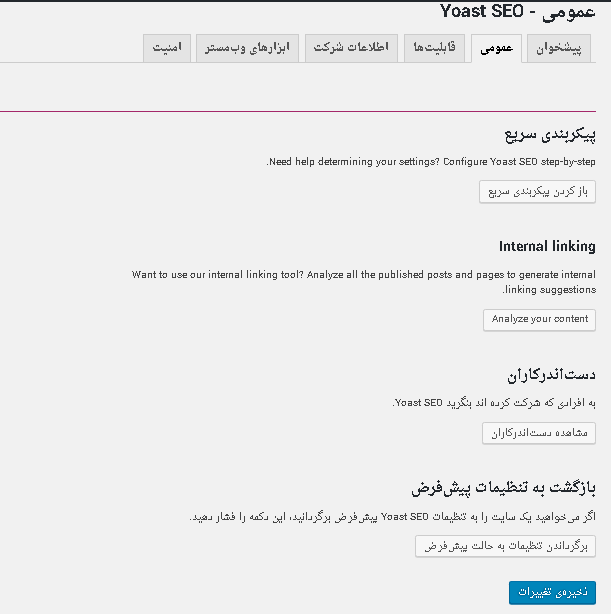
با کلیک بر روی آیکون سئو(SEO) صفحه پیشخوان (Dashboard) باز می شود. روی برگه "تنظیمات عمومی" کلیک کنید. دکمه "بازکردن پیکربندی سریع" را خواهید دید. روی این دکمه کلیک نکنید، چون میخواهیم گام به گام گزینه ها را توضیح دهیم.
مرحله 3. قابلیت ها
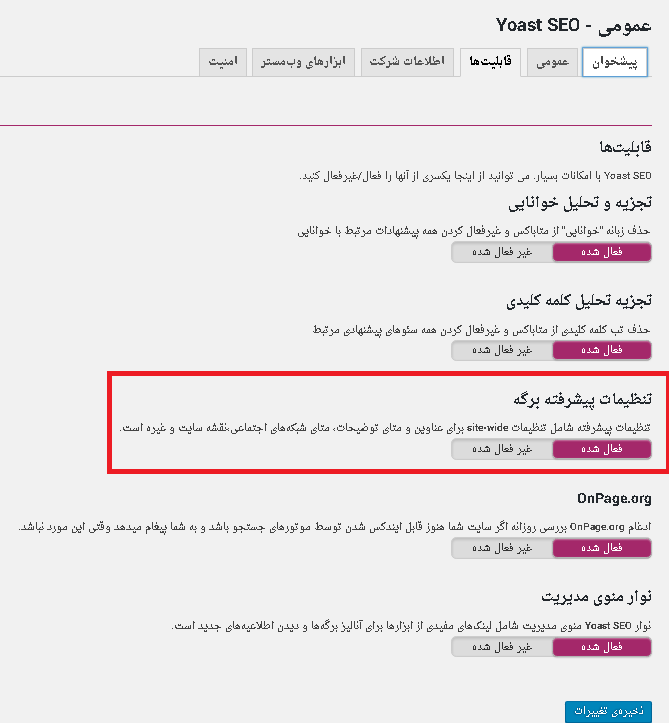
به برگه «قابلیت ها» بروید و "تنظیمات پیشرفته برگه" را فعال کنید.
فراموش نکنید که دکمه "ذخیره تغییرات" را کلیک کنید تا تنظیمات ذخیره شود.
همانطور که متوجه شدید، تنظیمات جدیدی به منوی "سئو" اضافه شد.
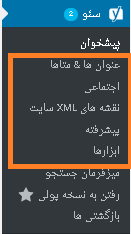
گزینه های "عنوان ها&متاها"، "اجتماعی"، "نقشه های xml سایت"، "پیشرفته" و "ابزارها" که در ادامه آنها را تنظیم می کنیم.
مرحله 4. اطلاعات شرکت
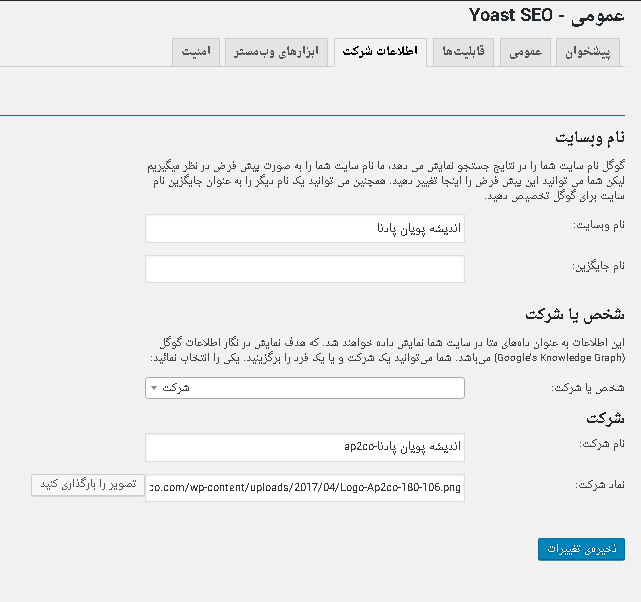
بعد، به برگه اطلاعات شرکت" بروید. اطلاعات مربوط به سایت و شخص یا شرکتی که مالک سایت است را واردکنید.
ابتدا نام سایت و نام جایگزین سایت برای نمایش در موتورهای جستجو را واردکنید. نام سایت شما می تواند عنوان سایت شما باشد.
اگر چیزی وارد نکنید، Yoast SEO به طور خودکار از عنوان سایت شما به عنوان نام سایت شما استفاده خواهد کرد. موتورهای جستجو مانند Google می توانند این اطلاعات را در نتایج جستجو مانند شکل زیر نمایش دهند:
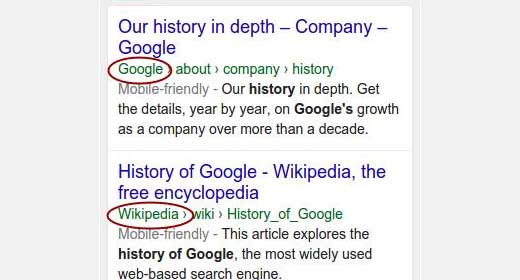
گزینه بعدی این است که انتخاب کنید آیا این وبسایت توسط یک شرکت یا شخص اداره می شود. اگر شرکت را انتخاب کنید، از شما خواسته می شود نام شرکتی را وارد کنید و همچنین می توانید لوگوی شرکت را آپلود کنید.
از طرف دیگر، اگر شخص را انتخاب کنید، می توانید نام شخص را اضافه کنید.
مرحله 5. ابزار وب مستر
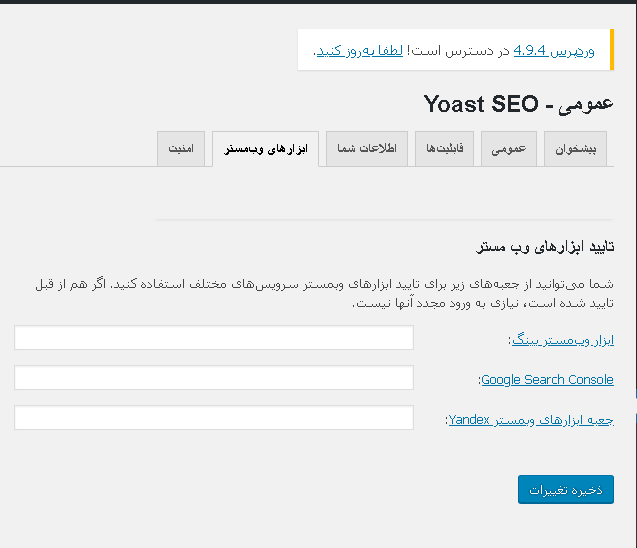
احتمالا شنیده اید که هر یک از موتورهای جستجو محبوب مثل گوگل، بینگ، یانداکس و الکسا به صاحبان سایت اجازه می دهد سایت های خود را با استفاده از ابزارهای وب مستر به آن موتورجستجو اضافه کنید.
ابزار وب مستر به شما امکان رصد و مشاهده سایر اطلاعات مربوط به سایت خود را در موتورهای جستجوی خاصی می دهد.
برای تأیید سایت خود و دیدن اطلاعات سایتتان در وبمستر تولز، شما باید یک متا تگ را به سایت خود اضافه کنید یا یک فایل را در هاست آپلود کنید. اکثر مبتدی ها از اضافه کردن برچسب های متا می ترسند، بنابراین Yoast SEO گزینه ای برای راحتی شما قرار داده است. به سادگی می توانید متا کدی (meta code) را که از موتورهای جستجو دریافت کرده اید، در باکس روبروی موتور جستجوی مربوطه اضافه کنید.
مرحله 6. امنیت
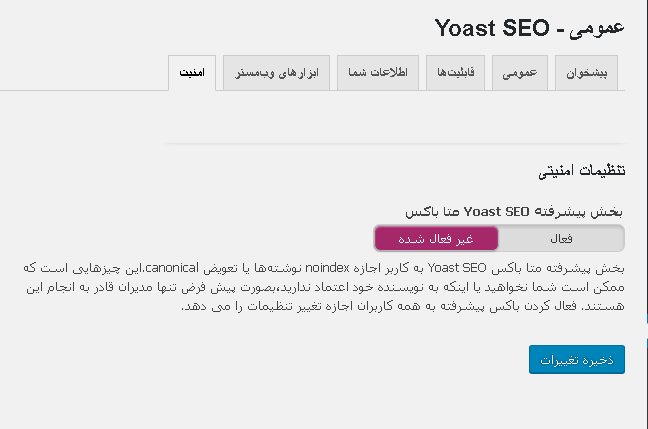
آخرین برگه تنظیمات عمومی، امنیت (Security) است. این قسمت تنها دارای یک گزینه است که قسمت پیشرفته متا باکس (meta box) جستجوگر وردپرس را غیرفعال می کند. توصیه می کنیم که آن را غیر فعال کنید. غیر فعال کردن metabox پیشرفته، نویسندگان شما را از ایجاد تغییرات پیشرفته نظیر noindex و تنظیمات کانونی (canonical) جلوگیری می کند (که خوب است).
مرحله 7. عنوان ها و متاها(Metas)
"عنوانها & متاها" در زیر منوی "سئو" Yoast SEO وجود دارد و دارای زبانه های زیر است:

گزینه پیش فرض - است، شما می توانید از آن استفاده کنید کدام نماد را انتخاب کنید.
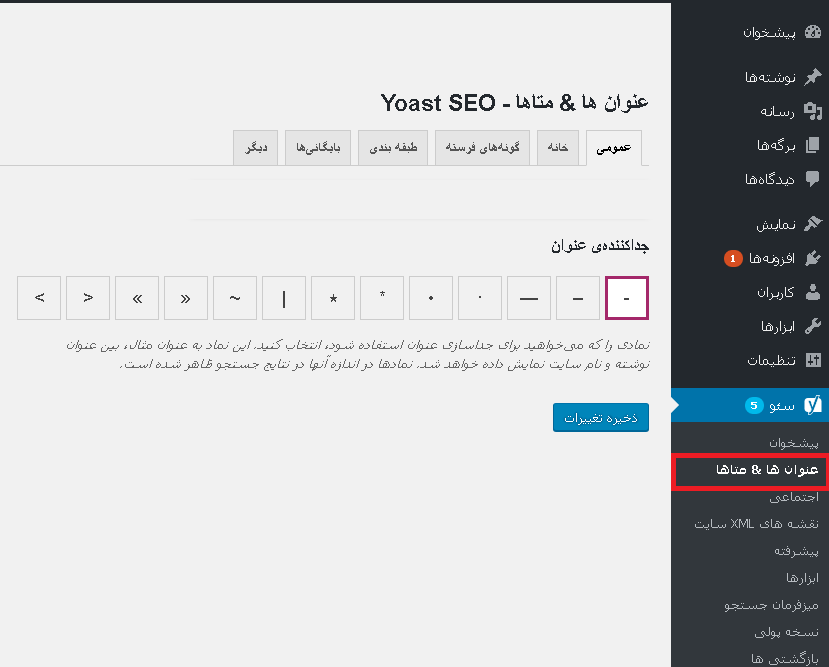
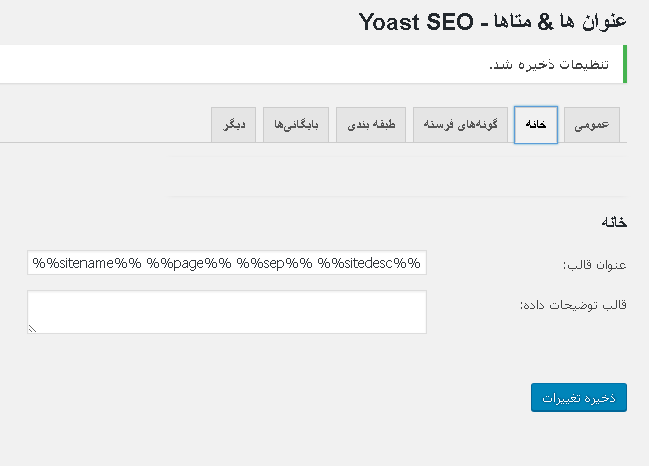
ممکن است شما بخواهید صفحه اصلی شامل یک عنوان ثابت، شرح و کلمات کلیدی ثابت باشد. اما برای نوشته ها، عنوان یک نوشته با دیگر نوشته متفاوت خواهد بود.
قسمت "عنوان قالب" ،به شما این امکان را می دهد تا عنوان و سایر اطلاعات متا را سازماندهی کنید.
بیایید نگاهی به تصویر زیر برای تنظیمات خانه (صفحه اصلی) بیاندازیم. به طور پیش فرض متغیرهای قالب در قسمت عنوان برای اکثر وب سایت ها بخوبی کار می کند اما با این حال می توانید آن را تغییر دهید. با استفاده از گزینه " قالب توضیحات داده"، توضیحات سایت خود را وارد کنید. پس از اتمام کار، بر روی دکمه "ذخیره تغییرات" کلیک کنید.
SEO Yoast اجازه می دهد تا عناوین و متا ها را برای نوشته ها، برگه ها، رسانه ها و سایر انواع پست های سفارشی تنظیم کنید. وقتی این تنظیمات بکار گرفته می شود که شما برای انواع نوشته ها بصورت تکی، تنظیمات را تغییر ندهید. و اگر تمایل داشته باشید با یکبار تنظیمات، تغییرات برای انواع نوشته ها، بکار گرفته شود میتوانید از این تنظیمات استفاده کنید.
توصیه می شود باکس قالب توضیحات داده (Description Meta) را برای همه نوع پست ها خالی قرار دهید. همچنین توصیه می کنیم برای انواع پست ها، عنوان قالب را فقط title قرار دهید.
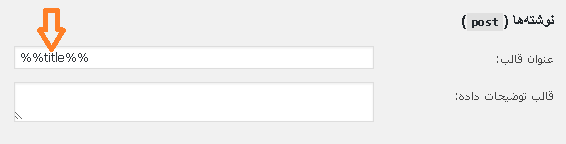
به یاد داشته باشید Yoast SEO یک متا باکس SEO در هنگام ویرایش پست شما اضافه می کند. برای استفاده کارامدتر SEO، به شدت توصیه می کنیم به صورت دستی عنوان و توضیحات را برای هر نوشته، برگه و هر نوع پست سفارشی در سایت خود وارد کنید. در غیر این صورت Yoast SEO از عنوانی که در قسمت تنظیمات بکار گرفته اید استفاده می کنید.
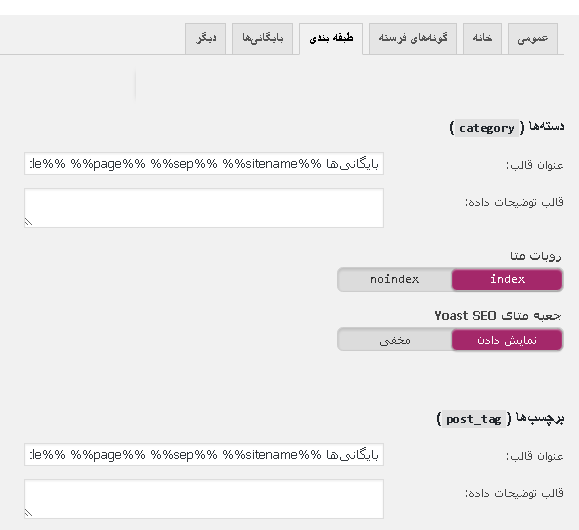
متغیرهای پیشفرض باید برای اکثر سایتها کار کند. درمورد قالب توضیحات داده ، Yoast SEO، توضیحاتی که برای دسته ها و برچسب ها درنظر گرفته اید، استفاده می کند.
اگر شما هیچ توضیحی برای دسته ها، برچسب ها یا طبقه بندی های سفارشی نداشته باشید، Yoast SEO توضیحات متا برای آرشیو آنها اضافه نمی کند. راهنمای ما در مورد دسته ها در مقابل برچسب ها را بررسی کنید.
توصیه میکنیم که بایگانی نویسنده را برای وبلاگهای تک نویسنده غیرفعال کنید. این تنظیمات برای جلوگیری از محتوای تکراری است.
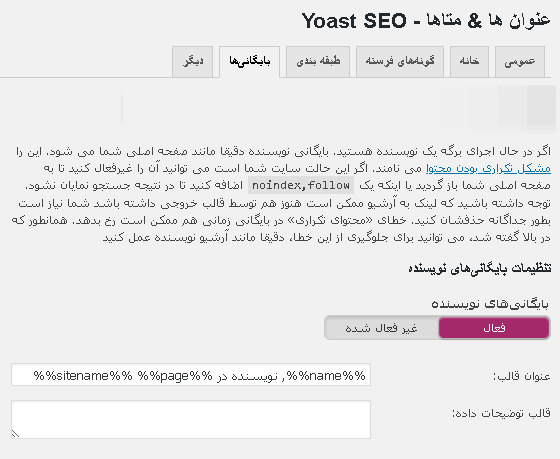
تنظیمات دیگر را رها کنید و روی ذخیره تغییرات کلیک کنید.
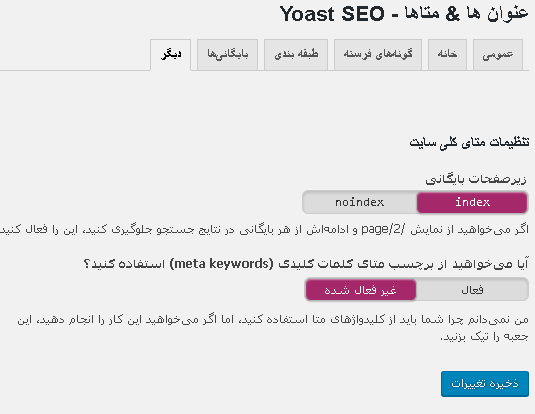
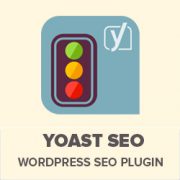
افزونه Yoast SEO یک راه حل کامل SEO برای وب سایت های وردپرسی است. در این مقاله، ما به شما چگونگی نصب و راه اندازی افزونه Yoast SEO را می گوییم و از ویژگی های بسیار جذاب آن استفاده کنید.
چگونگی نصب افزونه Yoast SEO
اولین قدم از نصب و راه اندازی افزونه Yoast SEO، نصب و فعال سازی پلاگین Yoast SEO است.
پس از فعال سازی، یک گزینه جدید را با نام سئو خواهید دید.
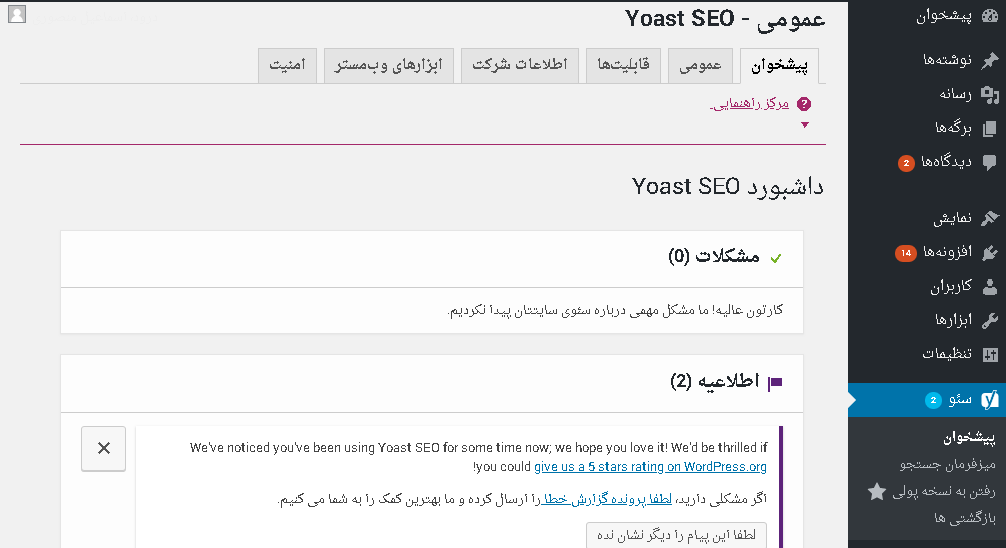
نحوه تنظیم افزونه Yoast SEO
مرحله بعدی از نصب و راه اندازی افزونه Yoast SEO ، تنظیم افزونه است. این نکته را بخاطر داشته باشید که تنطیماتی که ما انتخاب کرده ایم، تنظیمات توصیه شده است و ممکن است افراد دیگری انتخاب ها و تنظیمات خود را داشته باشند، بنابراین کاربران پیشرفته می توانند مواردی که نمی خواهند، نادیده بگیرند.
اگر شما یک مبتدی هستید و می خواهید تنظیمات توصیه شده ما را در مورد پلاگین Yoast SEO استفاده کنید، لطفا با دقت مراحل زیر را دنبال کنید.
مرحله 1. انتقال اطلاعات
امکان دارد شما یک پلاگین دیگر سئوی وردپرس مانند All in One SEO Pack دارید یا داشته اید.
اگر می خواهید از این افزونه استفاده مناسب بکنید، قبل از غیرفعال ساختن افرونه های مرتبط دیگر، باید مطمئن شوید تمام اطلاعات قبلی مربوطه، به این افزونه منتقل شده است.
برای انجام این کار، توصیه می کنیم از افزونه SEO Data Transporter استفاده کنید.
اگرمی خواهید این افزونه را در سایت جدیدی استفاده کنید و یا در سایت فعلی هیچ افزونه مرتبط با سئو ندارید، می توانید از این مرحله بگذرید و به مرحله بعد بروید.
مرحله 2. تنظیمات عمومی
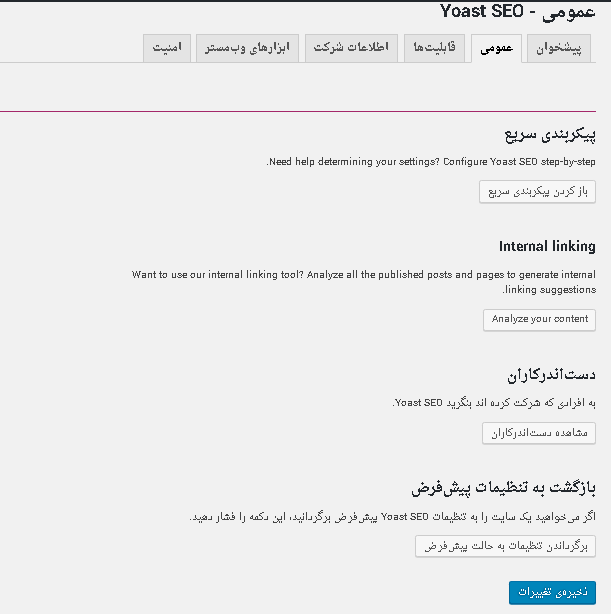
با کلیک بر روی آیکون سئو(SEO) صفحه پیشخوان (Dashboard) باز می شود. روی برگه "تنظیمات عمومی" کلیک کنید. دکمه "بازکردن پیکربندی سریع" را خواهید دید. روی این دکمه کلیک نکنید، چون میخواهیم گام به گام گزینه ها را توضیح دهیم.
مرحله 3. قابلیت ها
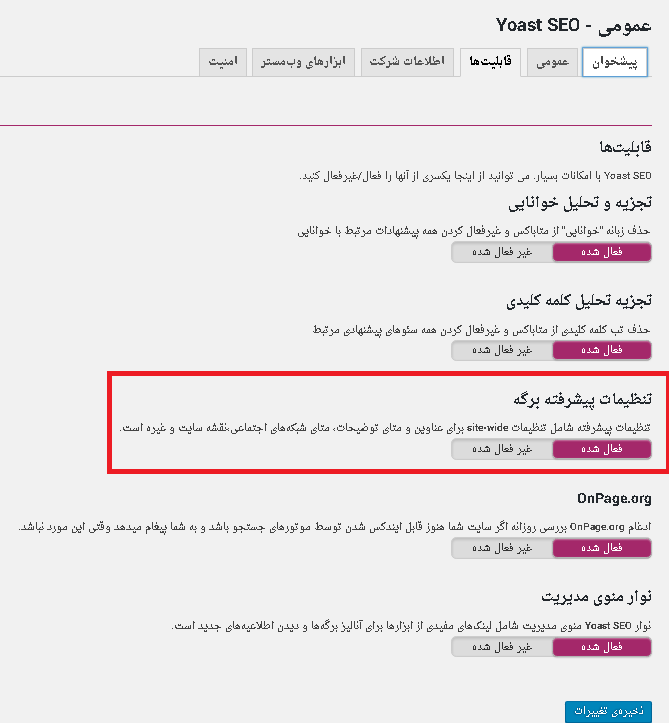
به برگه «قابلیت ها» بروید و "تنظیمات پیشرفته برگه" را فعال کنید.
فراموش نکنید که دکمه "ذخیره تغییرات" را کلیک کنید تا تنظیمات ذخیره شود.
همانطور که متوجه شدید، تنظیمات جدیدی به منوی "سئو" اضافه شد.
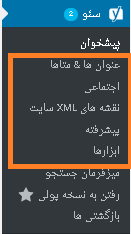
گزینه های "عنوان ها&متاها"، "اجتماعی"، "نقشه های xml سایت"، "پیشرفته" و "ابزارها" که در ادامه آنها را تنظیم می کنیم.
مرحله 4. اطلاعات شرکت
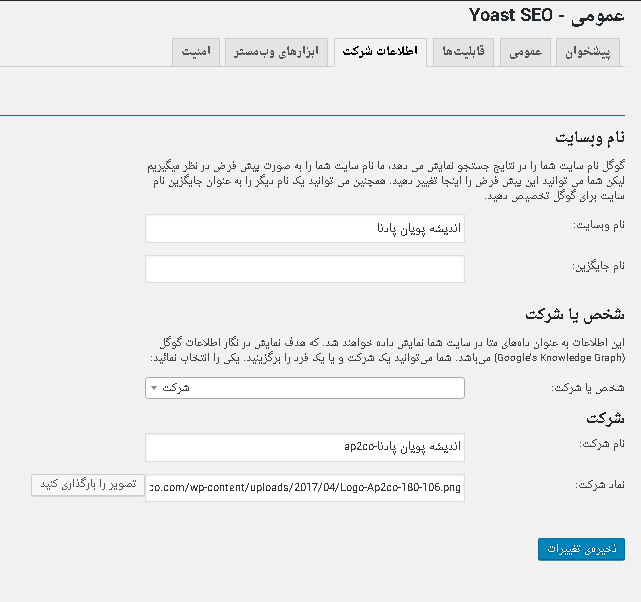
بعد، به برگه اطلاعات شرکت" بروید. اطلاعات مربوط به سایت و شخص یا شرکتی که مالک سایت است را واردکنید.
ابتدا نام سایت و نام جایگزین سایت برای نمایش در موتورهای جستجو را واردکنید. نام سایت شما می تواند عنوان سایت شما باشد.
اگر چیزی وارد نکنید، Yoast SEO به طور خودکار از عنوان سایت شما به عنوان نام سایت شما استفاده خواهد کرد. موتورهای جستجو مانند Google می توانند این اطلاعات را در نتایج جستجو مانند شکل زیر نمایش دهند:
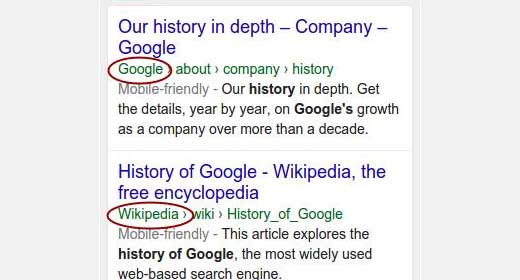
گزینه بعدی این است که انتخاب کنید آیا این وبسایت توسط یک شرکت یا شخص اداره می شود. اگر شرکت را انتخاب کنید، از شما خواسته می شود نام شرکتی را وارد کنید و همچنین می توانید لوگوی شرکت را آپلود کنید.
از طرف دیگر، اگر شخص را انتخاب کنید، می توانید نام شخص را اضافه کنید.
مرحله 5. ابزار وب مستر
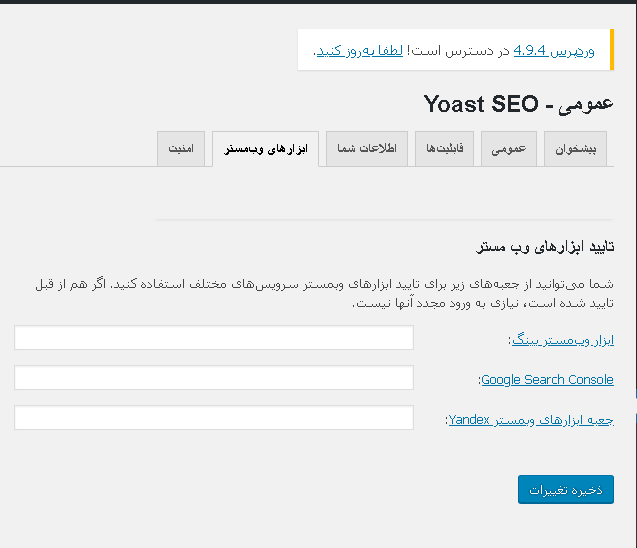
احتمالا شنیده اید که هر یک از موتورهای جستجو محبوب مثل گوگل، بینگ، یانداکس و الکسا به صاحبان سایت اجازه می دهد سایت های خود را با استفاده از ابزارهای وب مستر به آن موتورجستجو اضافه کنید.
ابزار وب مستر به شما امکان رصد و مشاهده سایر اطلاعات مربوط به سایت خود را در موتورهای جستجوی خاصی می دهد.
برای تأیید سایت خود و دیدن اطلاعات سایتتان در وبمستر تولز، شما باید یک متا تگ را به سایت خود اضافه کنید یا یک فایل را در هاست آپلود کنید. اکثر مبتدی ها از اضافه کردن برچسب های متا می ترسند، بنابراین Yoast SEO گزینه ای برای راحتی شما قرار داده است. به سادگی می توانید متا کدی (meta code) را که از موتورهای جستجو دریافت کرده اید، در باکس روبروی موتور جستجوی مربوطه اضافه کنید.
مرحله 6. امنیت
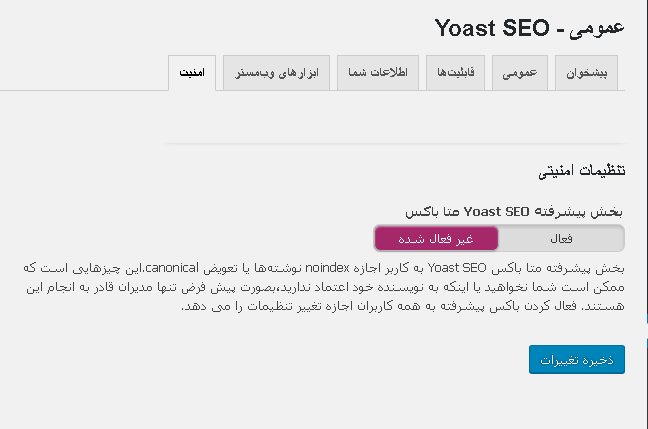
آخرین برگه تنظیمات عمومی، امنیت (Security) است. این قسمت تنها دارای یک گزینه است که قسمت پیشرفته متا باکس (meta box) جستجوگر وردپرس را غیرفعال می کند. توصیه می کنیم که آن را غیر فعال کنید. غیر فعال کردن metabox پیشرفته، نویسندگان شما را از ایجاد تغییرات پیشرفته نظیر noindex و تنظیمات کانونی (canonical) جلوگیری می کند (که خوب است).
مرحله 7. عنوان ها و متاها(Metas)
"عنوانها & متاها" در زیر منوی "سئو" Yoast SEO وجود دارد و دارای زبانه های زیر است:
- عمومی

گزینه پیش فرض - است، شما می توانید از آن استفاده کنید کدام نماد را انتخاب کنید.
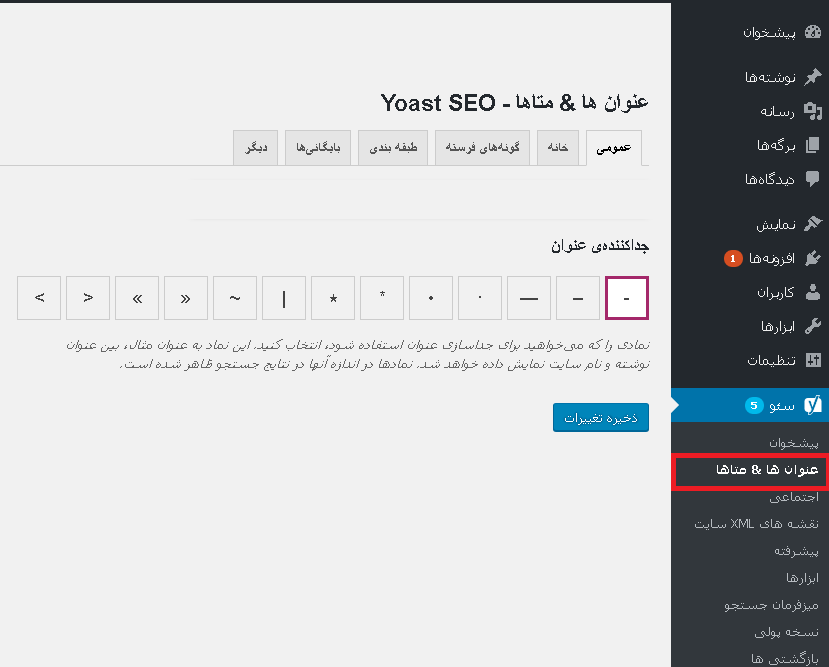
- خانه (صفحه اصلی)
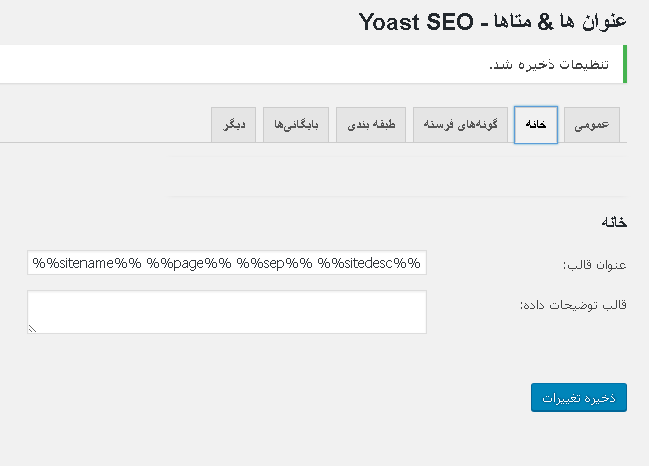
ممکن است شما بخواهید صفحه اصلی شامل یک عنوان ثابت، شرح و کلمات کلیدی ثابت باشد. اما برای نوشته ها، عنوان یک نوشته با دیگر نوشته متفاوت خواهد بود.
قسمت "عنوان قالب" ،به شما این امکان را می دهد تا عنوان و سایر اطلاعات متا را سازماندهی کنید.
بیایید نگاهی به تصویر زیر برای تنظیمات خانه (صفحه اصلی) بیاندازیم. به طور پیش فرض متغیرهای قالب در قسمت عنوان برای اکثر وب سایت ها بخوبی کار می کند اما با این حال می توانید آن را تغییر دهید. با استفاده از گزینه " قالب توضیحات داده"، توضیحات سایت خود را وارد کنید. پس از اتمام کار، بر روی دکمه "ذخیره تغییرات" کلیک کنید.
- عنوان ها و متاها انواع نوشته ها
SEO Yoast اجازه می دهد تا عناوین و متا ها را برای نوشته ها، برگه ها، رسانه ها و سایر انواع پست های سفارشی تنظیم کنید. وقتی این تنظیمات بکار گرفته می شود که شما برای انواع نوشته ها بصورت تکی، تنظیمات را تغییر ندهید. و اگر تمایل داشته باشید با یکبار تنظیمات، تغییرات برای انواع نوشته ها، بکار گرفته شود میتوانید از این تنظیمات استفاده کنید.
توصیه می شود باکس قالب توضیحات داده (Description Meta) را برای همه نوع پست ها خالی قرار دهید. همچنین توصیه می کنیم برای انواع پست ها، عنوان قالب را فقط title قرار دهید.
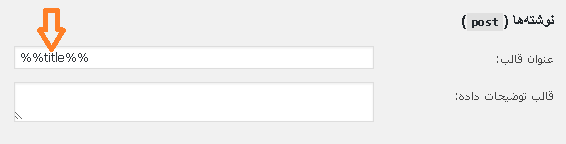
به یاد داشته باشید Yoast SEO یک متا باکس SEO در هنگام ویرایش پست شما اضافه می کند. برای استفاده کارامدتر SEO، به شدت توصیه می کنیم به صورت دستی عنوان و توضیحات را برای هر نوشته، برگه و هر نوع پست سفارشی در سایت خود وارد کنید. در غیر این صورت Yoast SEO از عنوانی که در قسمت تنظیمات بکار گرفته اید استفاده می کنید.
- طبقه بندی (Taxonomies)
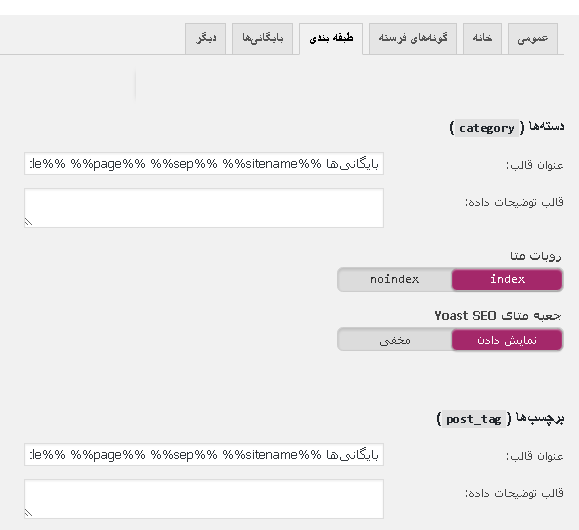
متغیرهای پیشفرض باید برای اکثر سایتها کار کند. درمورد قالب توضیحات داده ، Yoast SEO، توضیحاتی که برای دسته ها و برچسب ها درنظر گرفته اید، استفاده می کند.
اگر شما هیچ توضیحی برای دسته ها، برچسب ها یا طبقه بندی های سفارشی نداشته باشید، Yoast SEO توضیحات متا برای آرشیو آنها اضافه نمی کند. راهنمای ما در مورد دسته ها در مقابل برچسب ها را بررسی کنید.
- بایگانی
توصیه میکنیم که بایگانی نویسنده را برای وبلاگهای تک نویسنده غیرفعال کنید. این تنظیمات برای جلوگیری از محتوای تکراری است.
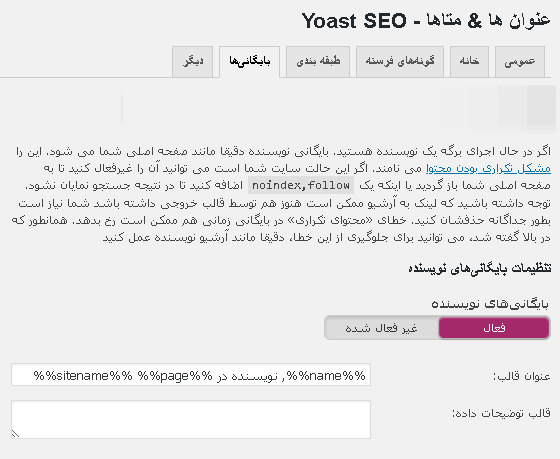
تنظیمات دیگر را رها کنید و روی ذخیره تغییرات کلیک کنید.
- دیگر